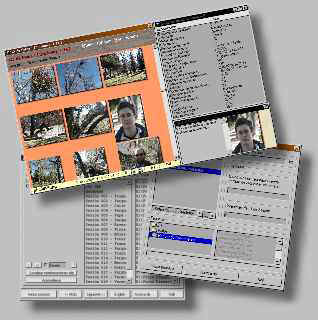|
|||||
|
|||||
|
Creando un CD con fotografías: CDFOTOSCDFotos es un programa álbum de catalogación de fotografías. Soporta vista en miniaturas, así como tipo explorador. Admite la gestión de distintos álbumes y el comentado de fotografías. Si éstas han sido tomadas mediante una cámara digital, extrae su información, como el tiempo de exposición, el flash, y otras informaciones guardadas en la fotografía: EXIF. El programa incluye un completo visor incorporado, con capacidades de zoom y pase automático de fotos.
Para hacer sencilla la tarea de comentar fotografías, he creado otros dos programas que realizan ésta función. Los comentarios están en un fichero aparte, y son mostrados al seleccionar una fotografía y al realizar búsquedas por comentarios.
Creando un CD con CDFotosCDFotos puede ejecutarse directamente desde el CD. Para su funcionamiento, deberá incluir los archivos del raíz de instalación de CDFotos en el raíz del CD. Hay cuatro archivos ".dat" que es necesario cambiar para que todo funcione correctamente. nombresesiones.dat En éste archivo aparecen el nombre de las carpetas de las sesiónes o subálbumes en orden. Las carpetas se han dellamar: Sesión 001 - Nombre sesión . El número de la sesión tendrá 3 digitos, si no llegan, se colocarán ceros delante. Después hay un espacio, un guión, otro espacio y el nombre de la sesión, que será libre. La etiqueta Sesión puede ser sustituida por otro título que tenga 6 caracteres. sesiones.dat En éste archivo aparecen informaciones de configuración de textos, generalmente. Debe contener lo siguiente: CD Fotos Sesiones 1 a 7 La primera línea cambia el título de la ventana y de la banda superior (la de los menús). La seguna lína cambia la etiqueta del modelo de cámara, que está debajo de la anterior. La tercera cambia la etiqueta del autor de las fotografías, que se sitúa debajo de la primera ya la derecha de la seguna etiqueta. config.dat En éste archivo figuran configuraciones del programa. Su contenido es el siguiente: default La primera línea configura el color de la banda de las miniaturas. Si se teclea "default", se pondrá el color por defecto. Se se desea personalizarlo, se tecleará en sustición de "default", 9 dígitos, de los cuales los 3 primero corresponden a rojo, los 3 siguientes a verde y los 3 ultimos a azul (RGB). Si no llega a completar un color las 3 cifras se pondrán ceros. La segunda línea configura la frase del menú WWW. La tercera y cuarta línea configuran el enlace a la página web y el correo respectivamente que aparecen en la ventana WWW del menú ayuda. comentarios.dat En éste archivo aparecen los comentarios de las sesiones que se incluyen en el CD. Su estructura es la que sigue: S_001 La estructura se parece a un árbol. Se indican las sesiones con "S_" y el número de la sesioón con 3 digitos, si no llega se pondrán ceros. A continuación se ponen el nombre de la fotografía que se desea comentar. En la misma línea se pone el comentario. Los dos puntos y el espacio son opcionales, pues funcionará también sin ellos. Al finalizar el archivo se pone en una línea con dos ángulos o con la palabra FIN o END. A continuación, deberá crear tantas carpetas como indicó en "nombresesiones.dat", colgando del directorio de CDFotos. Éstas deberán contener las fotografías grandes. Dentro de ésta carpeta, deben incluirse también dos carpetas: Miniaturas y Pequeñas. La carpeta Miniaturas deberá contener las mismas imágenes que en la carpeta padre pero reducidas a tamaño miniatura. El tamaño máximo reservado para éstas imágenes es de 154 x 154. La carpeta Pequeñas deberá contener las mismas imágenes que en la carpeta padre pero con un tamaño menor (tamaño pantalla), que serán usadas para optimizaciones de velocidad. Como puede comprobar, crear un álbum virtual es sencillo. En el archivo de instalación, se incluyen éstos archivos con unos valores de prueba. No olvide cambiar éstas configuraciones para realizar pruebas. Puede enviar comentarios a flavio@ya.com para informar de errores, sugerencias... Puede obtener el código fuente mediante una solicitud a la dirección anterior (Visual Basic 6). |
||||
Programas, contenido y diseño: © 1999 - 2006 by Flavio González Vázquez |
|||||
 Letras de canciones
Letras de canciones  Nuevo WinEsquema 5
Nuevo WinEsquema 5  FolderQuote
FolderQuote Image Tools
Image Tools IPUpdate 2
IPUpdate 2 Artículos y fuentes
Artículos y fuentes Software matemático
Software matemático Contactar con el autor
Contactar con el autor Valore la página
Valore la página